Midjourney官方中文版内测开启啦!
众所周知,Midjourney此前一直只能在Discord使用进行图片生成,国内无法使用,大家都没有机会体验这款强大的AI绘画工具。
然而,Midjourney最近正式开启中国市场的业务,进入激动人心的内测阶段,这意味着大家也有机会使用Midjourney生成图片了!
Midjourney中文版正式命名为:悠船
备注:经过多方考证,悠船确为Midjourney官方中文版本,不是市面上的套壳网站,由小船创意(上海)网络技术有限公司推出
目前处于内测阶段,每个用户注册登录赠送100张免费图片的额度,不得不说,相较于Midjourney英文版不再赠送免费试用额度,这波诚意拉满!
不过需要注意,由于目前仍处于内测阶段,一般用户暂不支持使用,需要企业邀请或者使用企业邮箱才能申请注册。
一、悠船下载
目前,悠船暂不支持在线生成,需要从官网下载安装悠船软件才能使用
1. 打开官网,点击下载免费试用即可
官网地址:https://www.1ai.net/6229.html
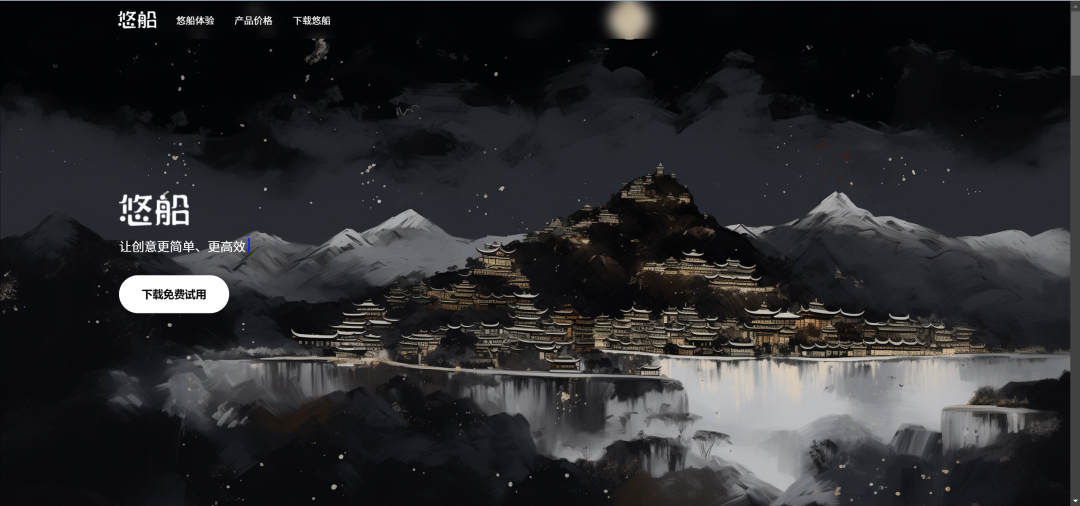
2. 按照自己需要选择即可,一般windows直接选择最后一个
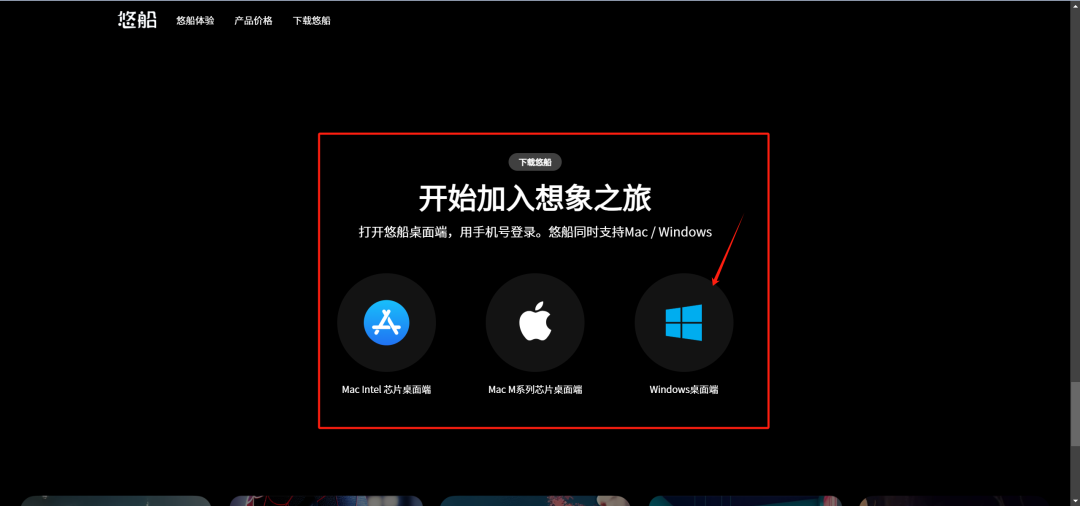
3. 耐心等待下载完成,首次运行,可能出现安全警告,点击运行即可
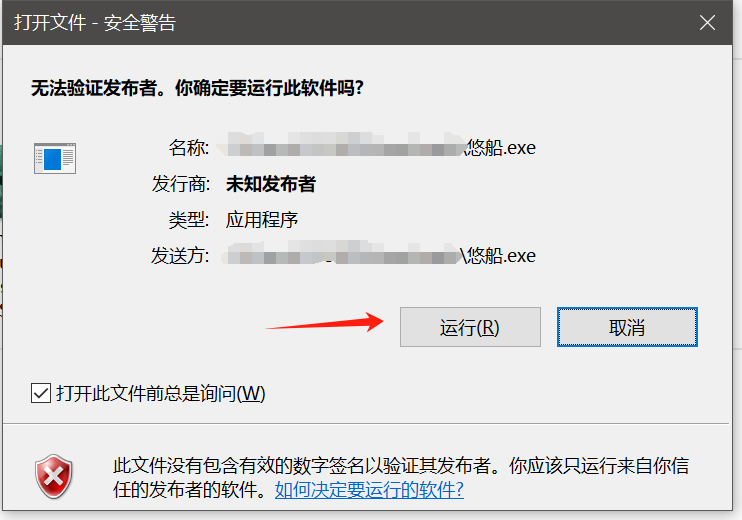
4. 点击下一步
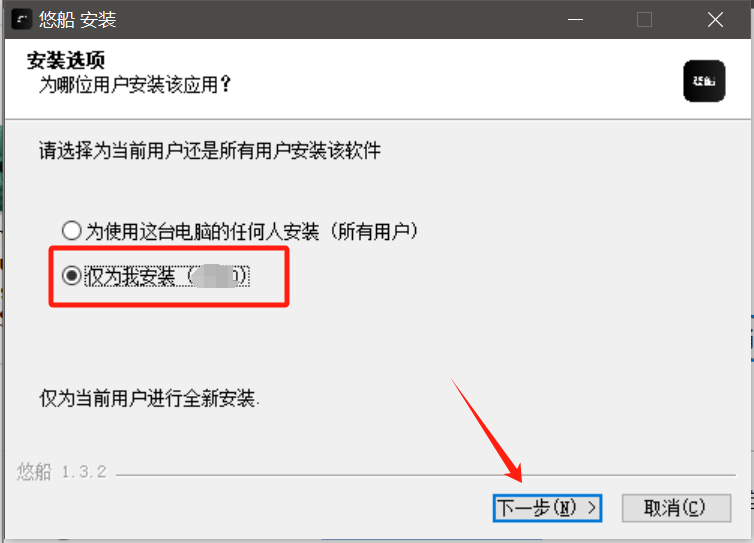
5. 选择好安装位置,安装即可
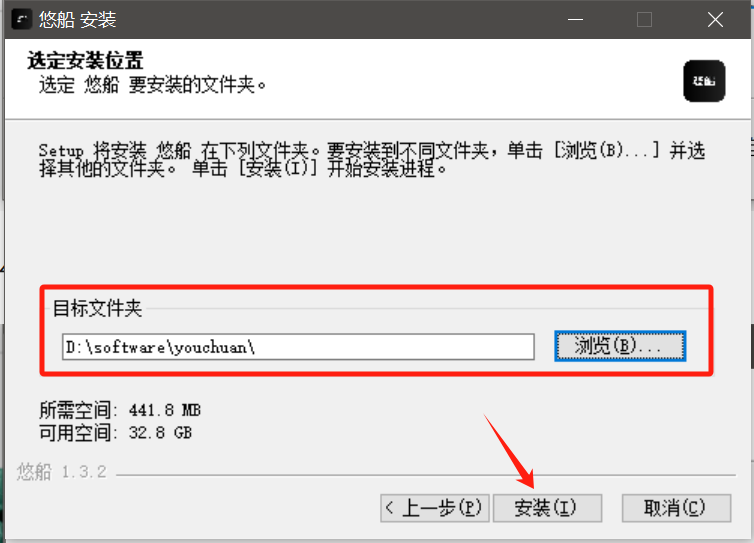
6. 安装完成,开始运行

二、软件注册
目前注册需要企业邮箱,学校邮箱或者机构激活码才能注册登录,但是对于普通用户来说,要么是大家没有企业邮箱,要么是邮箱不合格,无法收到验证码。
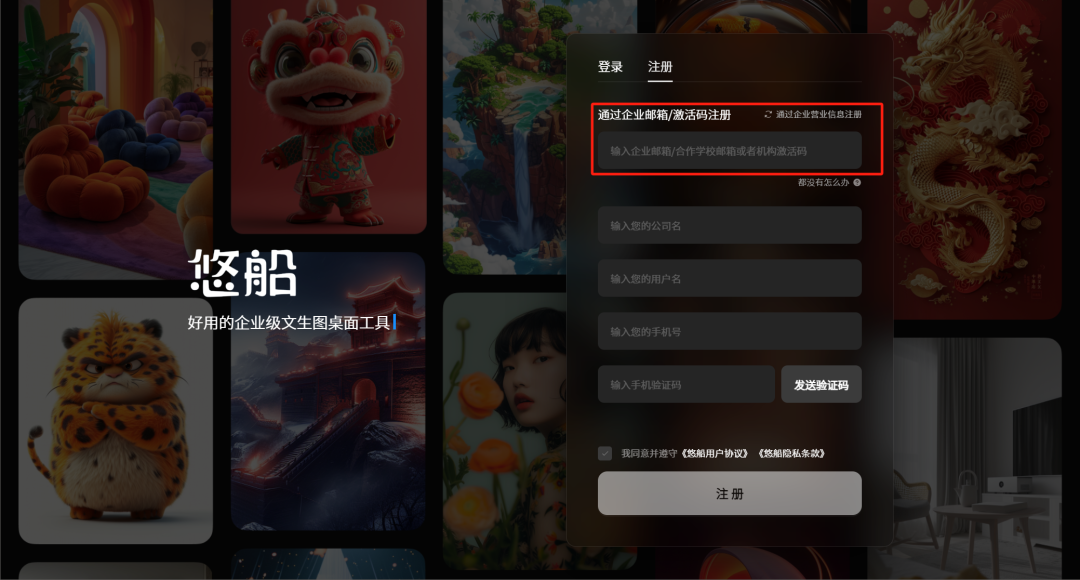
这里教大家两种方式注册登录
方法一:使用激活码
可以使用企业激活码直接邀请注册,由于激活码数量比较有限,这里就不公开展示了
大家可以后台回复关键字 激活码,我发给你激活码进行邀请注册,数量有限,先到先得。
获取了激活码以后,按照顺序填入对应公司名,用户名以及手机号验证即可
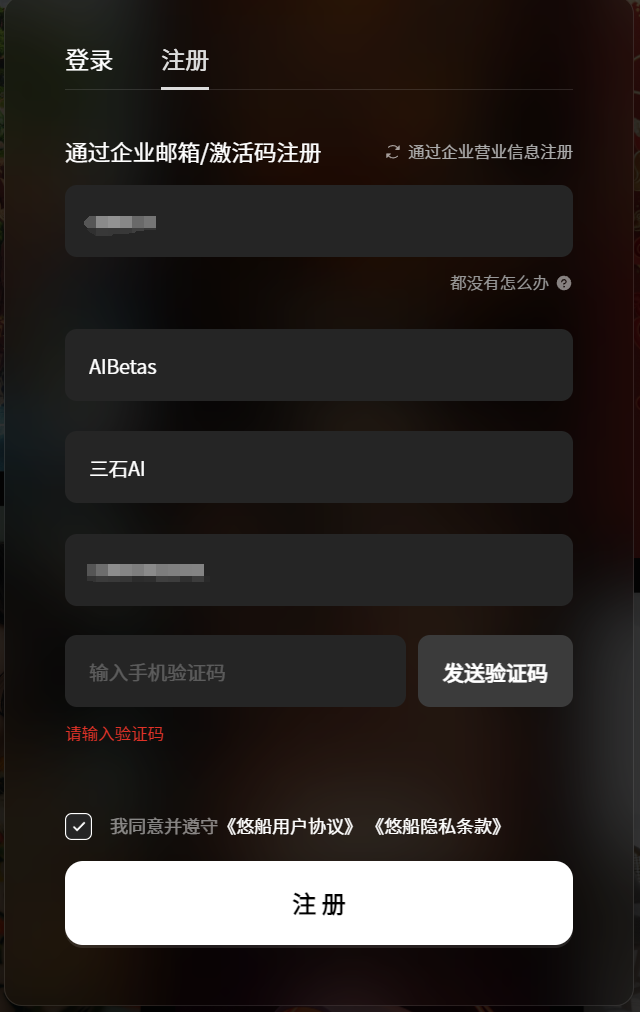
验证完成,登录成功,开始使用!
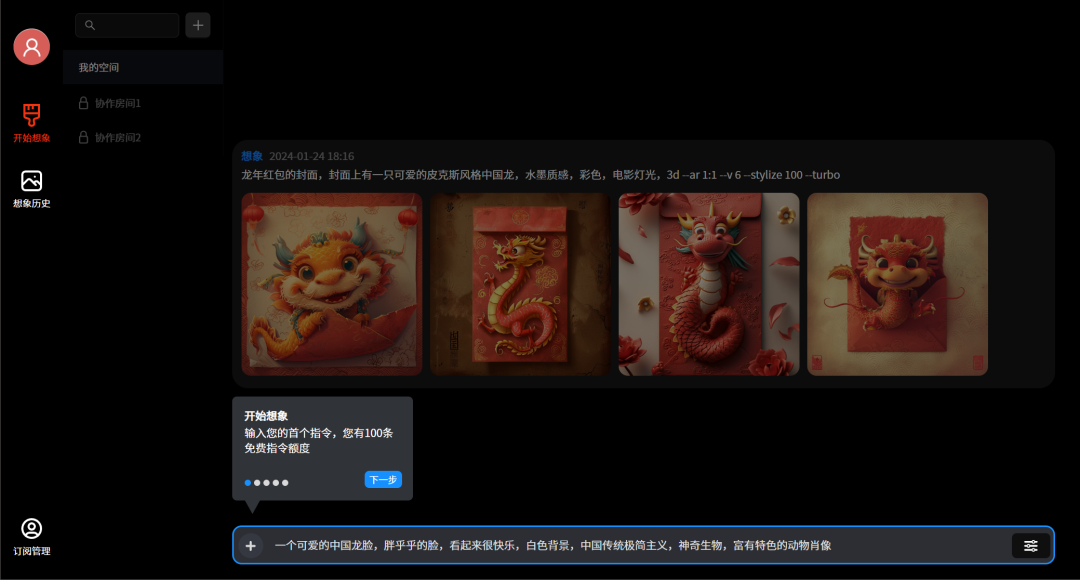
方法二、使用企业邮箱登录
由于邀请码的数量比较有限,大家也可以自己下载企业微信,注册一个企业账户找到企业邮箱,进行账号注册即可,这个步骤相对繁琐一点。
具体方法如下:
1. 下载安装企业微信,使用微信登录后,使用任意信息注册企业账号,具体内容形式均不限
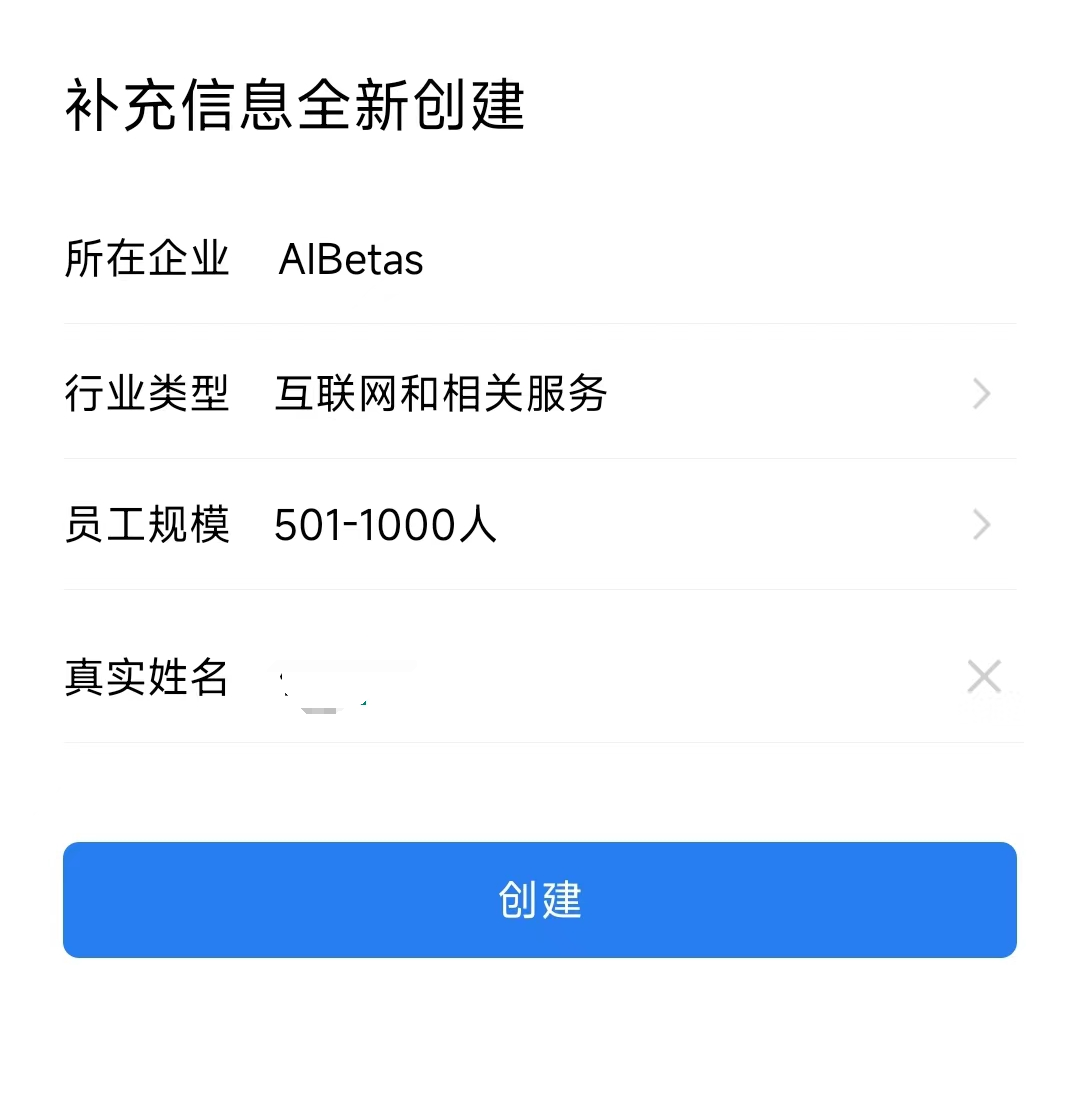
2. 点击打开侧边栏,点击设置按钮
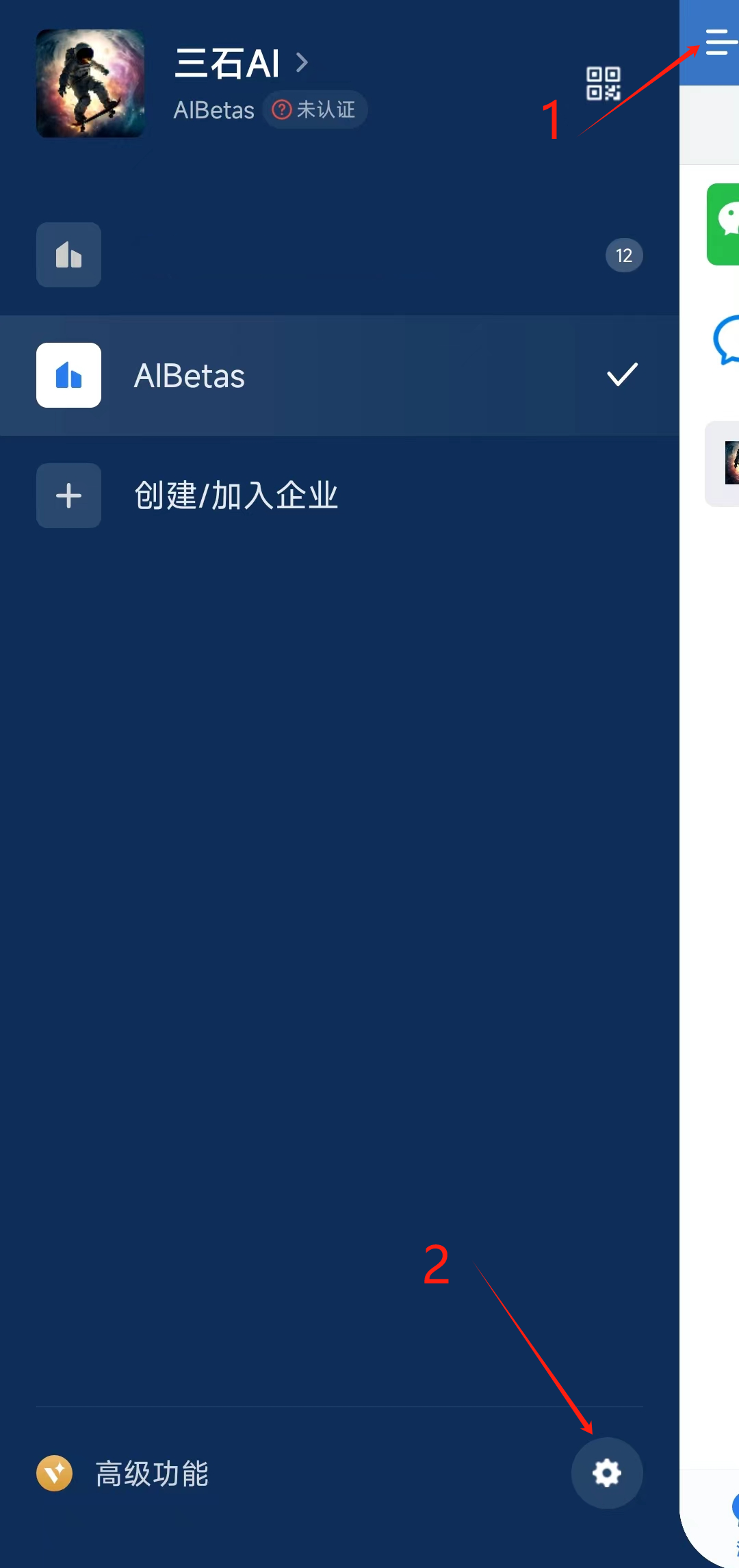
2. 点击账号和安全
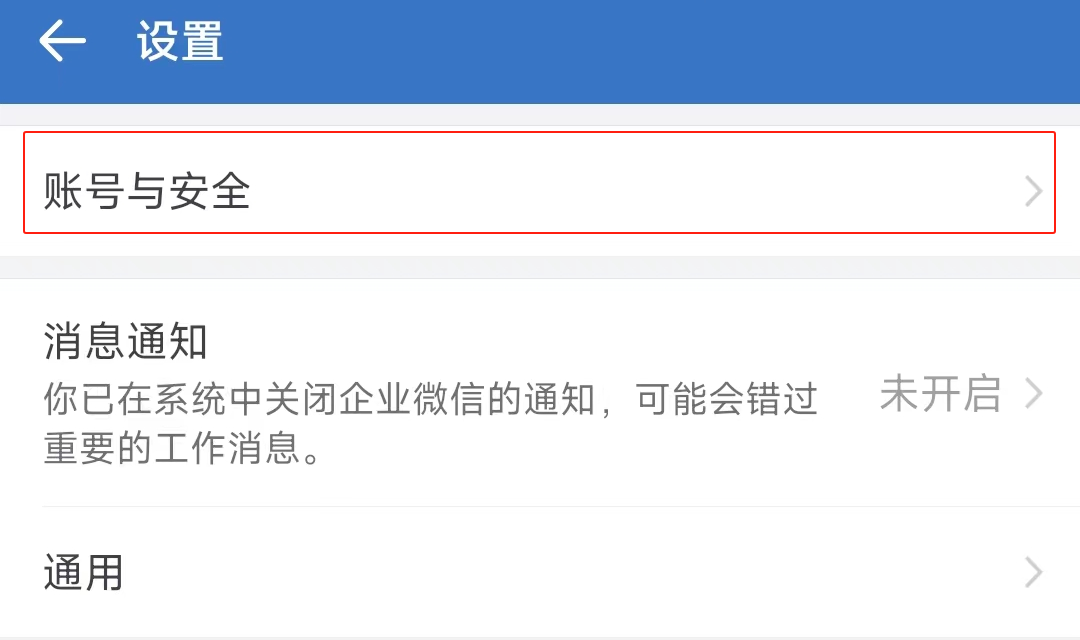
3. 可以看到一个以wecome.work结尾的电子邮箱地址,记住邮箱地址
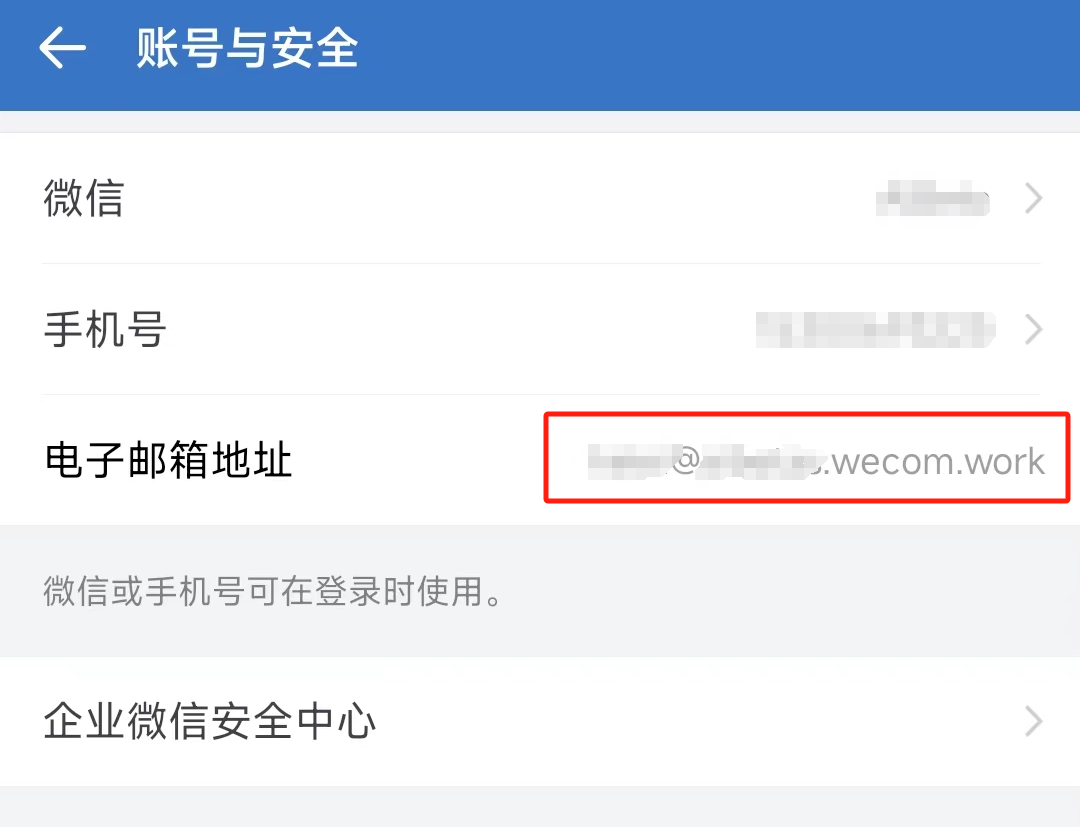
4. 回到主界面,点击邮件,点击登录已有邮箱
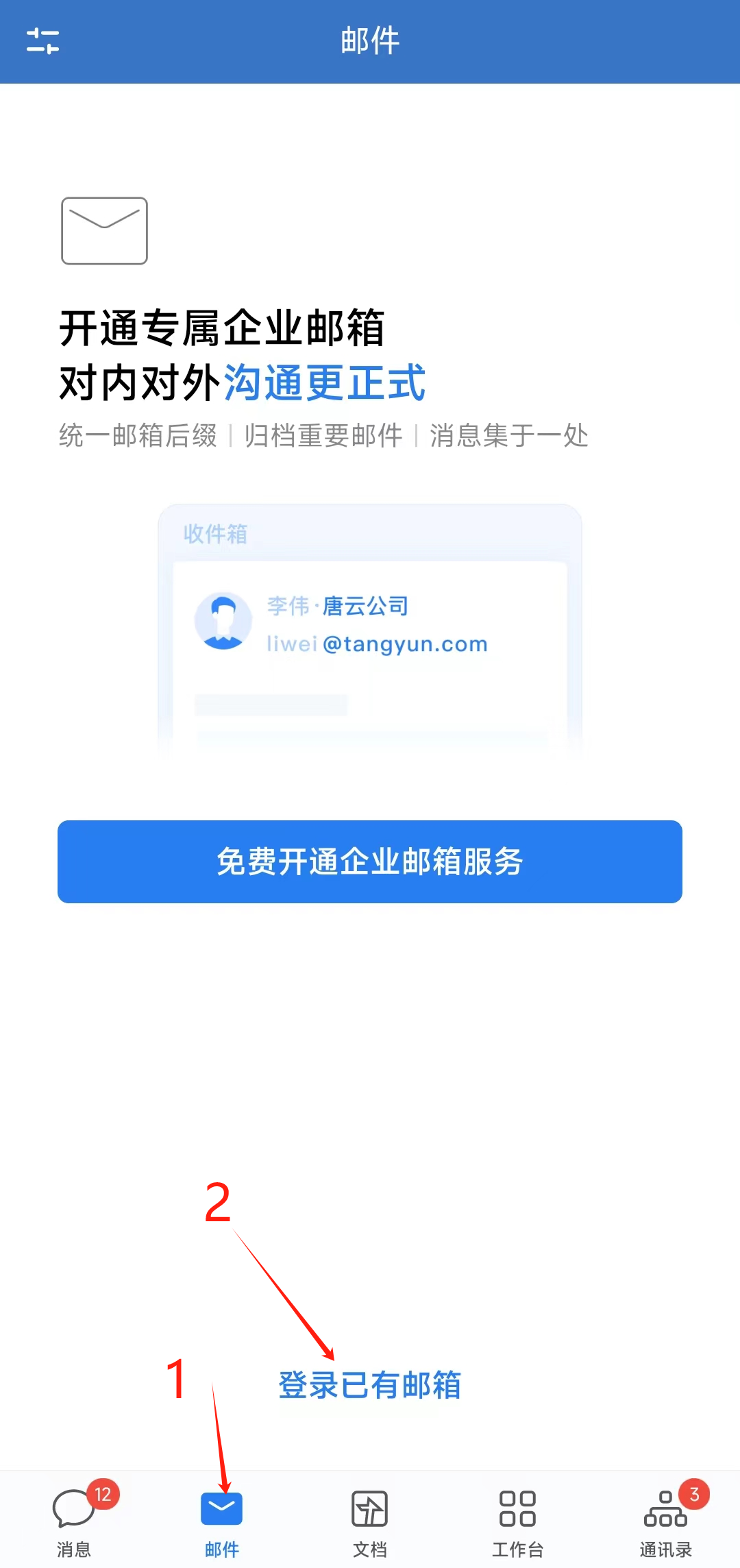
5. 输入刚才的邮箱即可自动进入邮箱界面,无需密码

6. 这样我们就可以使用这个企业邮箱注册登录了,注册后会在邮箱中收到一个提示激活的邮件,开启悠船之旅
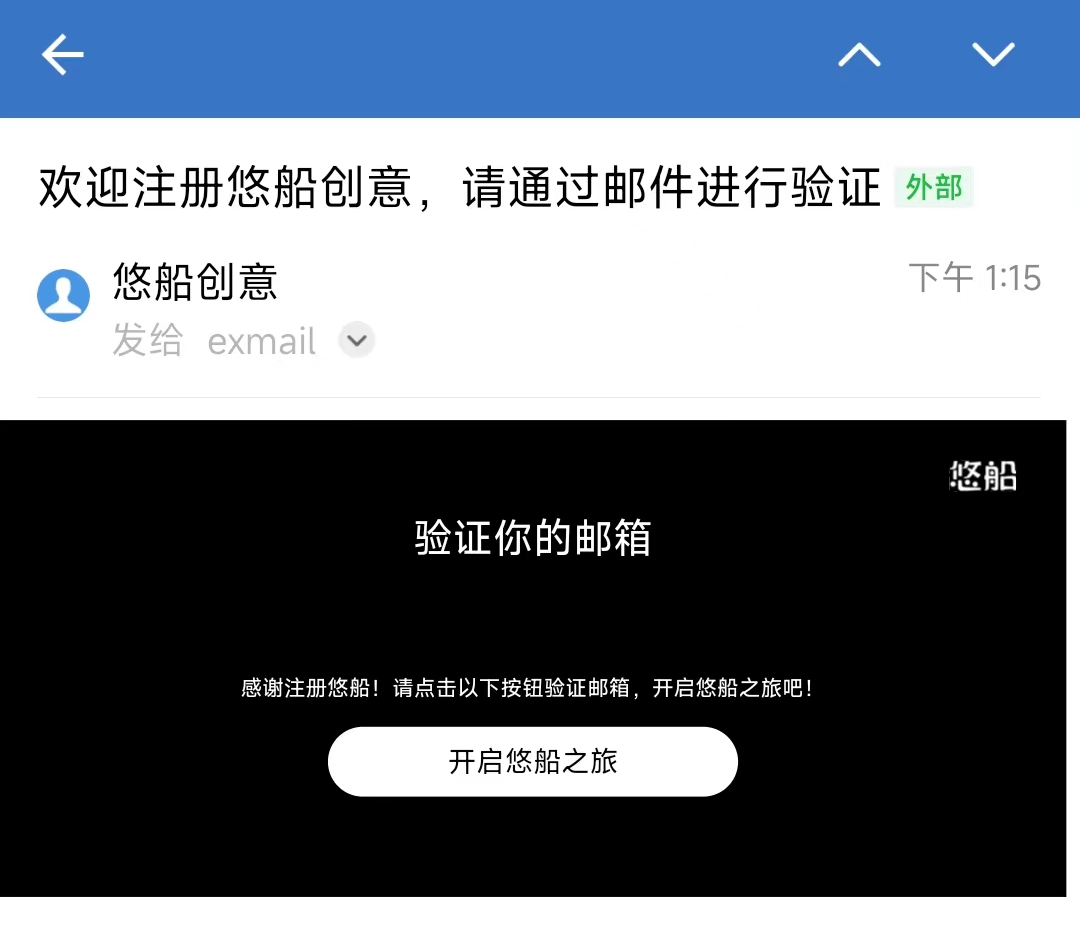
注意:此方法仅供学习交流探讨,请勿他用,部分情况下可能出现收到邮件的情况,可以多试几次,或者查看以下垃圾邮件箱。
三、软件使用
目前软件的界面还十分简单,首次进入可以看到我们有100条免费指令额度,直接开始上手使用
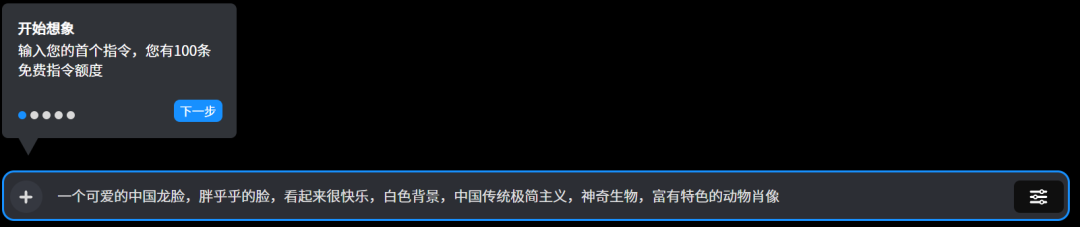
我们尝试一句最基础的指令

回车,耐心等待生成,和在官方的Discord中一样,会自动在结尾补上图像的默认比例以及使用的Midjourney版本,对应的stylize
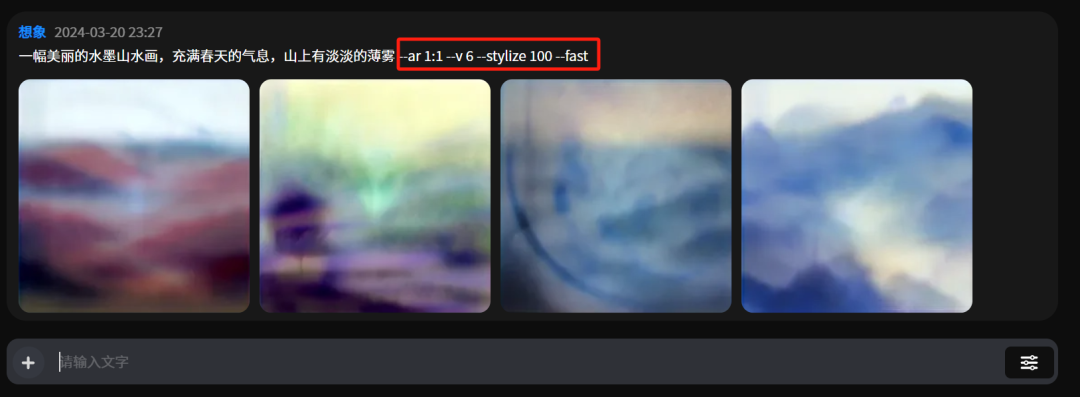
生成效果如下,这个对于薄雾的语义理解完全没有问题

对于生成的图片,鼠标放置在上方可以看到高清和变化两个选项
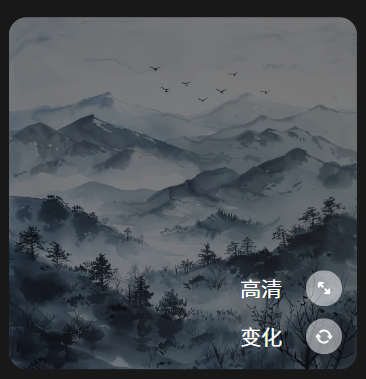
高清:放大生成的图片,查看高清效果
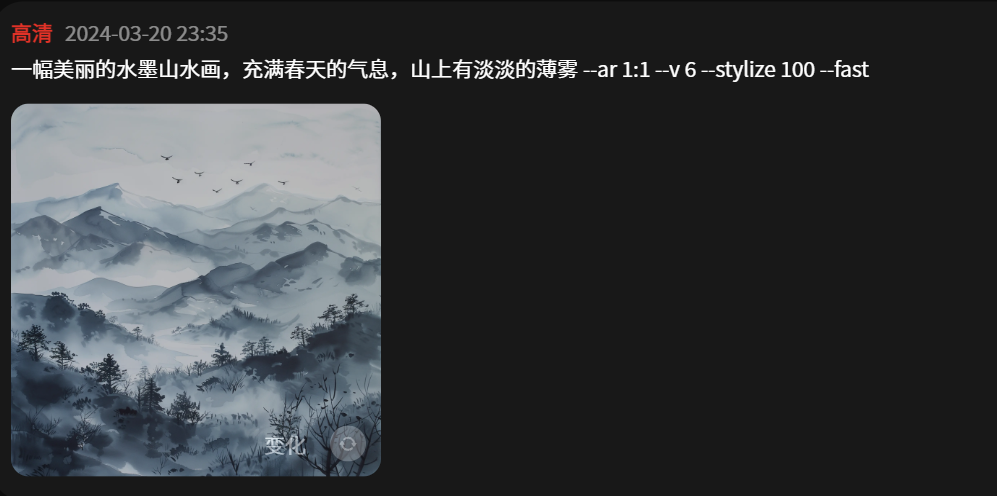
变化:基于这个图片的效果,继续生成比较相似的风格图片
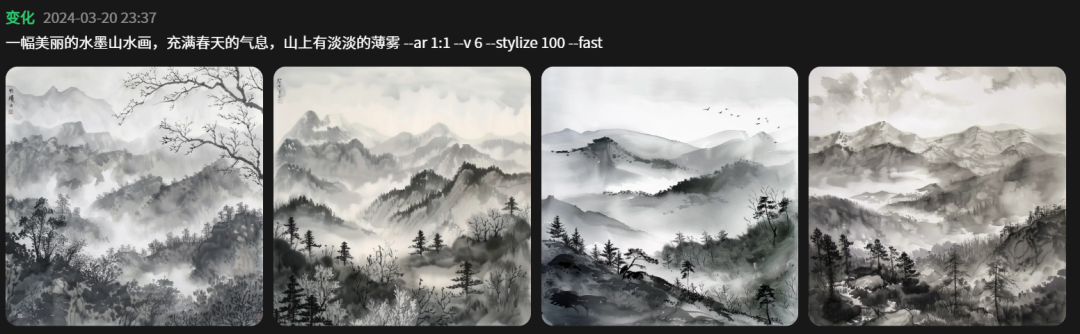
悠船生成的图片如何下载?
可以直接点击生成的图片,进入图片界面,查看图片的放大效果,下载图片,还可以进行图片的扩展等
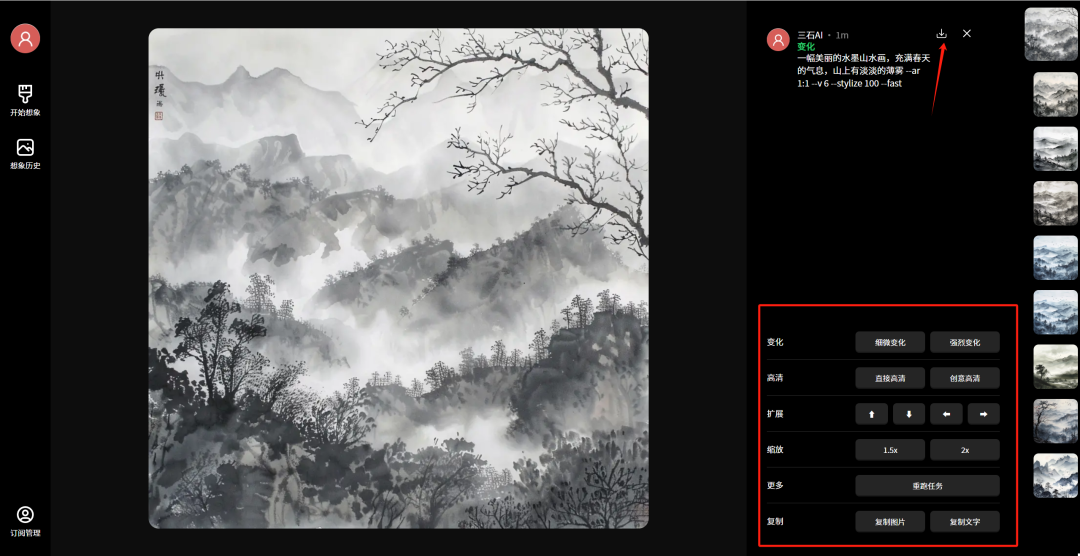
首次生成图片时,可以点击右侧的设置按钮,对生成图片的基础参数进行一系列设置
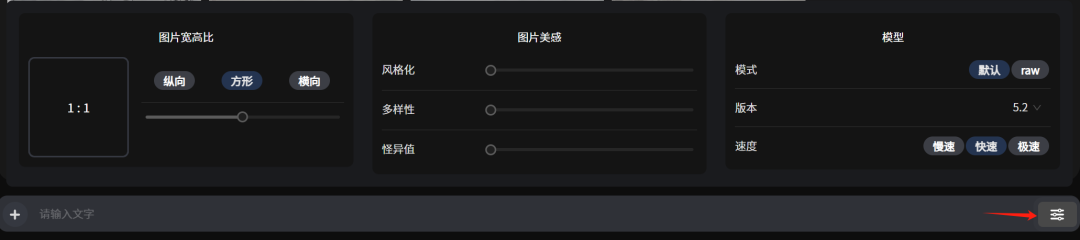
图片宽高比:设置图片的尺寸比例,支持1:2/9:16/2:3/3:4/5:6/1:1六种不同的尺寸比例
图片美感:支持风格化,多样性和怪异值三种不同的参数设置,分别对应Midjourney英文版的Stylize/Chaos/Weird
-
风格化(Stylize):值越高,生成的图像艺术化程度越高,与prompt的联系较少,值越低,艺术性越差,但与prompt的匹配度越高。 -
多样性(Chaos):使用该参数可以在图像生成的过程中增加更多的随机性,影响初始图像网格的变化程度。值越大,越容易产生更多不同寻常的结果,值越小,生成的图像相似度越高。 - 怪异值(Weird):用于探索一些非常规的生成效果,默认值为0,值越高,生成的内容越奇怪。
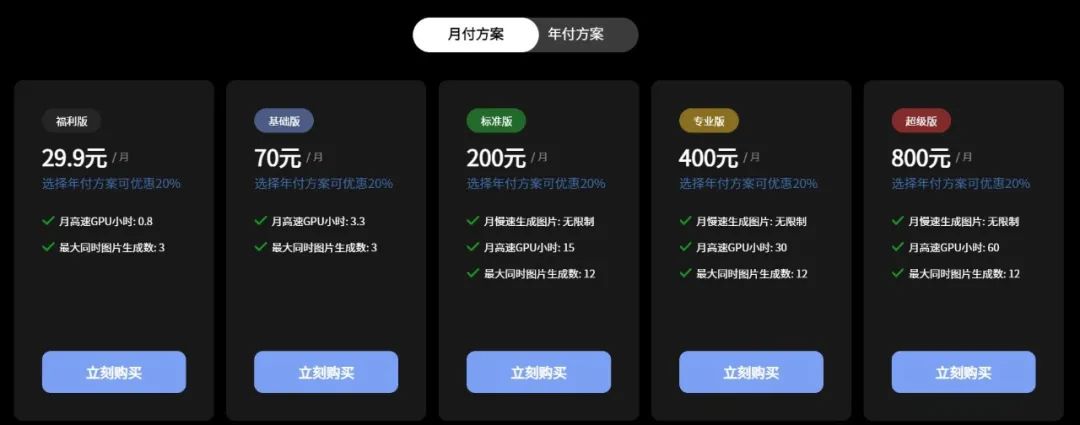
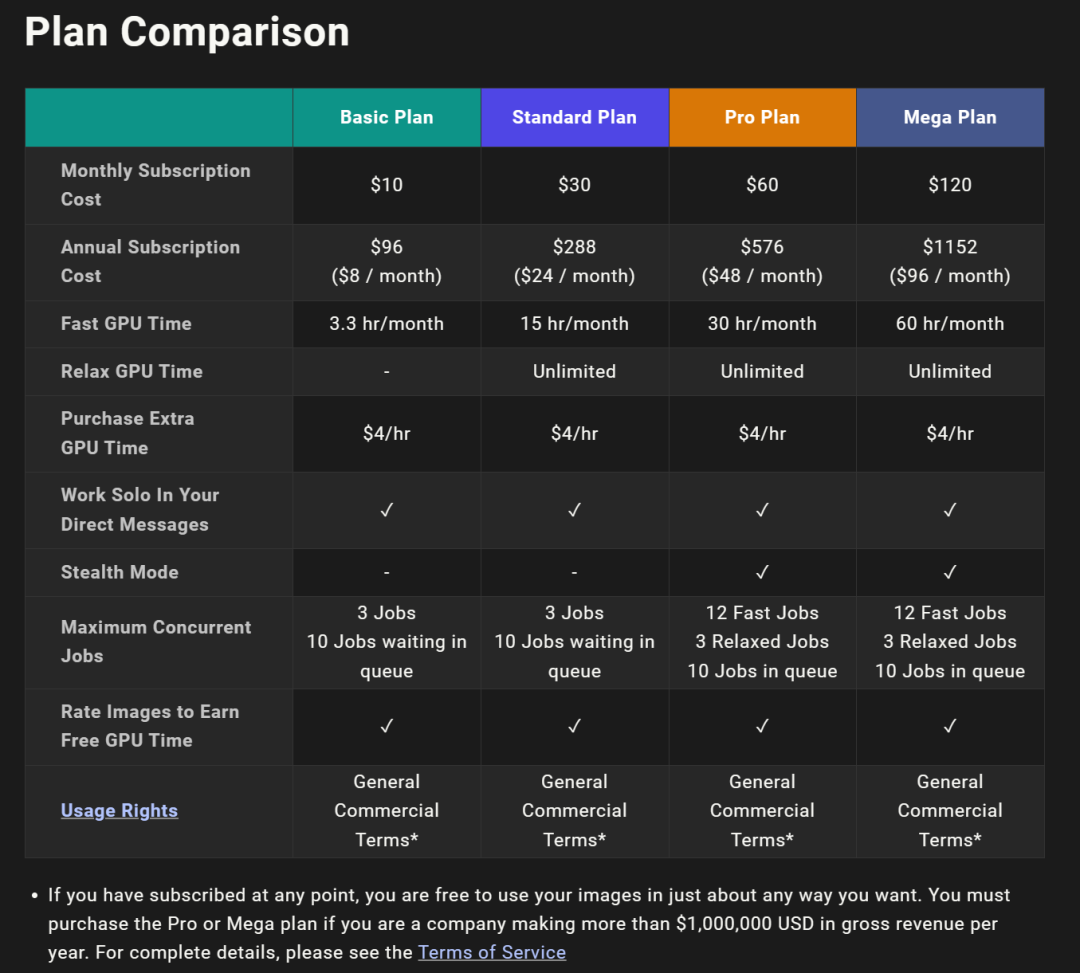
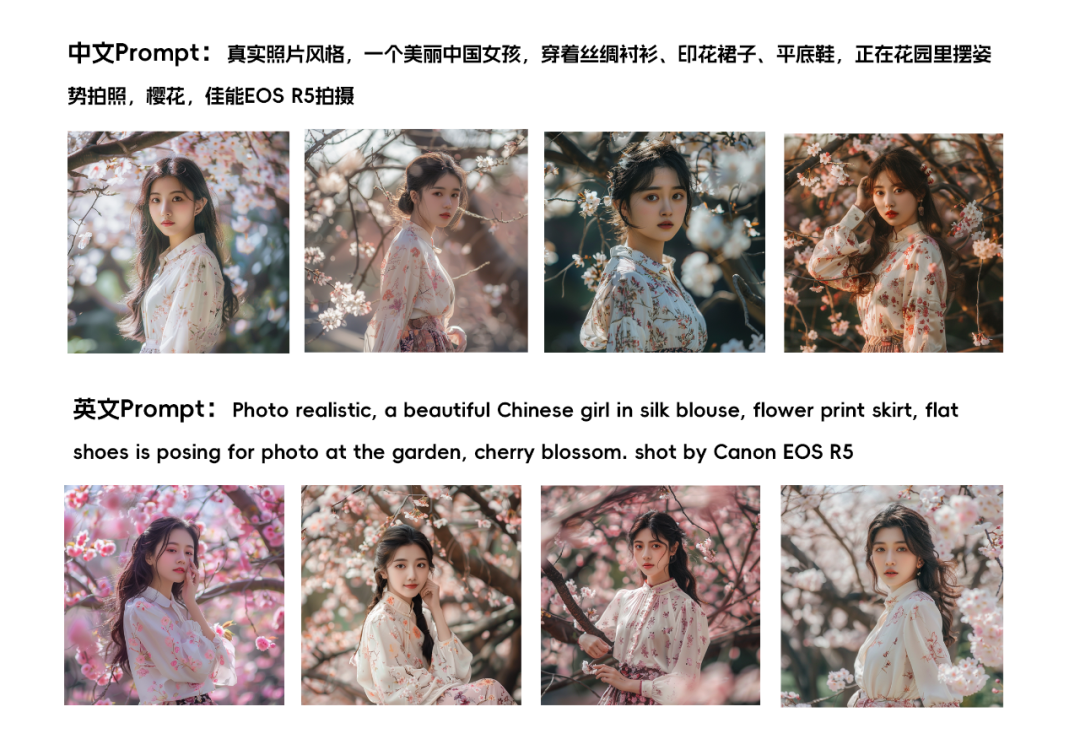
四、生成效果




Midjourney正式进入了中国市场,这不仅让我们有了更多的机会试用这些国外比较优秀的AI产品,更给其他国外的AI产品进入中国市场提供一个很好的范例,随着Midjourney中文版在国内的发展,或许会有越来越多的AI产品进入中国的市场,让我们拭目以待!